1、打开PS软件,我的软件是CS6的,如果版本不一样的话也可以按照步骤操作其实性能都是差不多的

2、首先打开一张图片,文件菜单,打开命令打开图片也可以使用Ctrl+O来打开图片
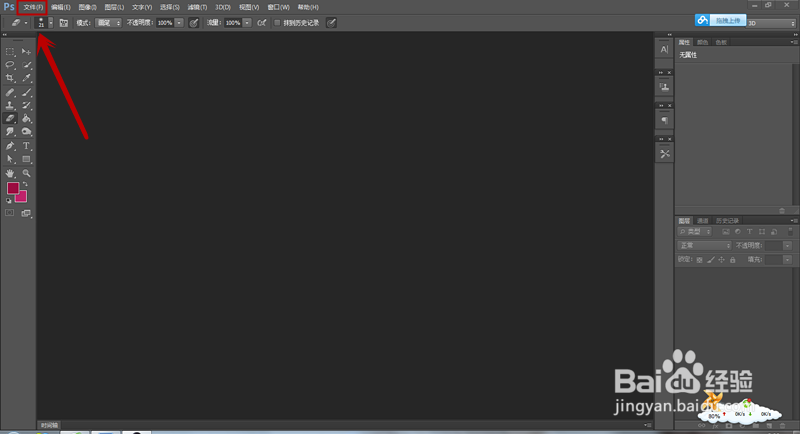
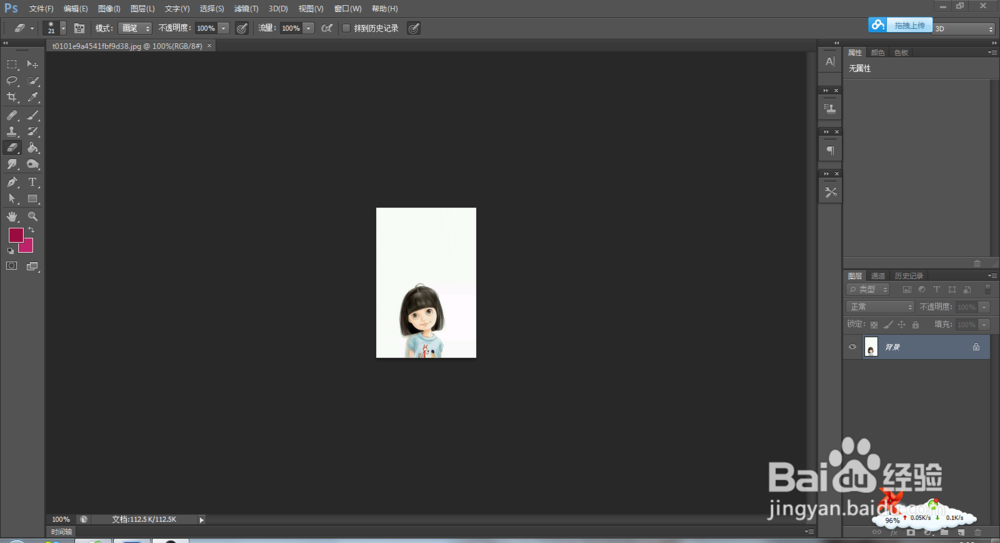
3、Ctrl+0(数字0)全图显示
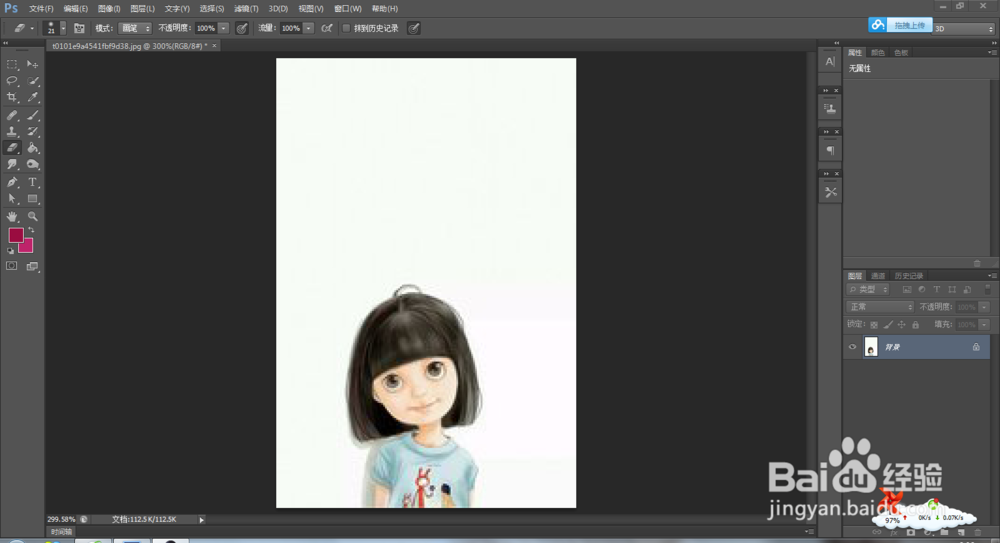
4、看通道,有四个通道,RGB通道,红通道,绿通道和蓝通道,在红绿蓝三个通道里面选择一个对比俣觊鄄幼度最强的通道,复制该通道,小编选的是蓝通道鼠标右击蓝通道复制通道即可复制


5、复制蓝通道,调制色阶Ctrl+L调整色阶,黑三角和白三角两变动,调整好效果图大概是下图的样子,然后点确定

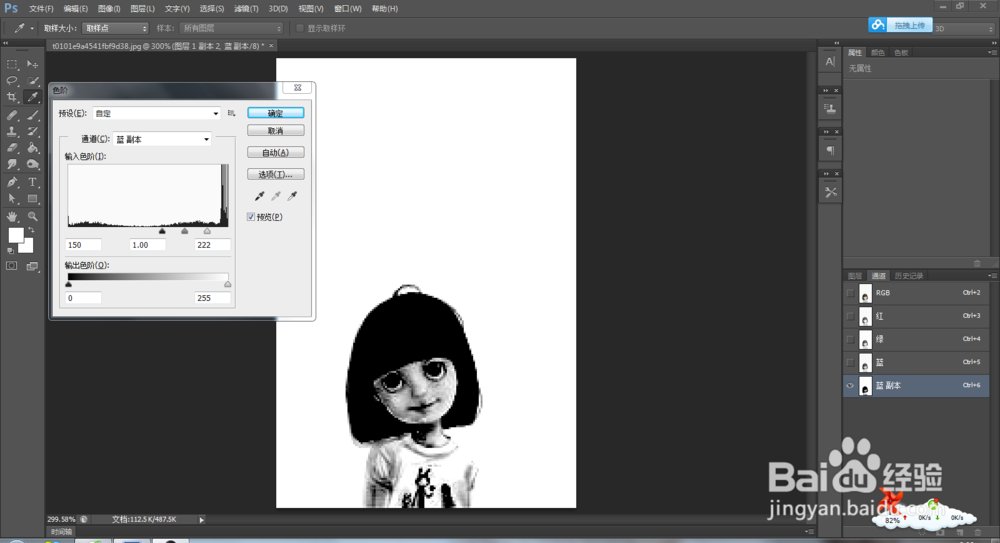
6、通道图层最下面的虚线圈,点击,将通道载为选区,这时候你会发现你的人物边上会有很多黑色的虚线。在通道里面,白色是选区,黑色是非选区,所以在这个时候我们要反选,把白色作为非选区,黑色作为碚枞凇悄选区Ctrl+Shift+I反选。
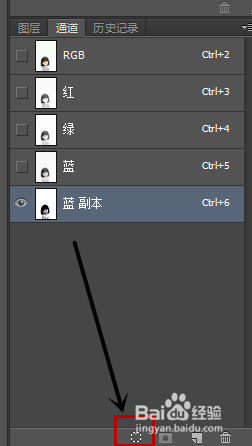
7、回到RGB通道(直接点RGB通道就可以),Ctrl+J把图片抠出来。

8、这个时候你会发现,小人的脸部都没有抠出来,看我把背景色填充了一下,脸部的颜色就都变了,这个时候你使用钢笔工具把脸和身子抠出来就可以了。
